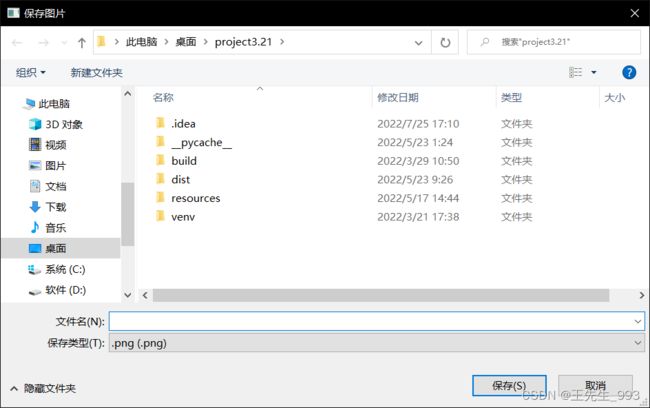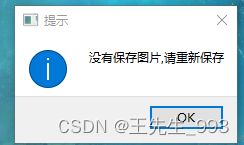python使用技巧-调用pyqt5窗口截图
安装pyqt5
安装通过 PIP 进行即可。
pip install pyqt5
还可以通过pycharm安装pyqt5。
以下为屏幕截图所需代码,把底部注释代码去掉即可运行,点击运行会弹出窗口。
点击截图即可使用,用鼠标选定区域截图,弹出保存窗口,如没有保存则弹出提示。
代码实现
#!/usr/bin/env python
# -*- coding: utf-8 -*-
# Created by GJ on 2017/11/21
import sys
from PyQt5.QtGui import QPainter, QIcon
from PyQt5.QtWidgets import QMainWindow, QApplication, QPushButton, QFileDialog, QSystemTrayIcon, QAction, QMenu, \
QMessageBox
from PyQt5.QtCore import Qt, pyqtSignal
import logging
import os
logger = logging.getLogger(__name__)
logger.setLevel(logging.DEBUG)
ch = logging.StreamHandler()
formatter = logging.Formatter('%(levelname)s - %(message)s')
ch.setFormatter(formatter)
logger.addHandler(ch)
class MyWin(QMainWindow):
def __init__(self):
super(MyWin, self).__init__()
self.initUi()
def initUi(self):
# 窗口大小设置为600*500
self.setWindowTitle("截图")
self.resize(100, 100)
self.btn = QPushButton('截图', self)
self.btn.setGeometry(20, 20, 60, 60)
self.btn.clicked.connect(self.click_btn)
self.addSystemTray() # 设置系统托盘
self.setFixedSize(self.width(), self.height());
def addSystemTray(self):
minimizeAction = QAction("Mi&nimize", self, triggered=self.hide)
maximizeAction = QAction("Ma&ximize", self, triggered=self.showMaximized)
restoreAction = QAction("&Restore", self, triggered=self.showNormal)
quitAction = QAction("&Quit", self,triggered=self.close)
self.trayIconMenu = QMenu(self)
self.trayIconMenu.addAction(minimizeAction)
self.trayIconMenu.addAction(maximizeAction)
self.trayIconMenu.addAction(restoreAction)
self.trayIconMenu.addSeparator()
self.trayIconMenu.addAction(quitAction)
self.trayIcon = QSystemTrayIcon(self)
self.trayIcon.setIcon(QIcon("icon.png"))
self.setWindowIcon(QIcon("icon.png"))
self.trayIcon.setContextMenu(self.trayIconMenu)
self.trayIcon.show()
def click_btn(self):
self.showMinimized()
self.screenshot = ScreenShotsWin()
self.screenshot.showFullScreen()
class ScreenShotsWin(QMainWindow):
# 定义一个信号
oksignal = pyqtSignal()
def __init__(self):
super(ScreenShotsWin, self).__init__()
self.initUI()
self.start = (0, 0) # 开始坐标点
self.end = (0, 0) # 结束坐标点
self.cwd = os.getcwd() # 获取当前程序文件位置
def initUI(self):
# self.showFullScreen()
self.setWindowOpacity(0.4)
self.btn_ok = QPushButton('保存', self)
self.oksignal.connect(lambda: self.screenshots(self.start, self.end))
def screenshots(self, start, end):
'''
截图功能
:param start:截图开始点
:param end:截图结束点
:return:
'''
logger.debug('开始截图,%s, %s', start, end)
x = min(start[0], end[0])
y = min(start[1], end[1])
width = abs(end[0] - start[0])
height = abs(end[1] - start[1])
des = QApplication.desktop()
screen = QApplication.primaryScreen()
if screen:
self.setWindowOpacity(0.0)
pix = screen.grabWindow(des.winId(), x, y, width, height)
# fileName = QFileDialog.getSaveFileName(self, '保存图片', '图片', "png文件(*.png)")
fileName = QFileDialog.getSaveFileName(self, '保存图片', '.', ".png")
if fileName[0]:
pix.save(fileName[0] + fileName[1])
else:
QMessageBox.information(self, "提示", "没有保存图片,请重新保存")
self.close()
def paintEvent(self, event):
'''
给出截图的辅助线
:param event:
:return:
'''
logger.debug('开始画图')
x = self.start[0]
y = self.start[1]
w = self.end[0] - x
h = self.end[1] - y
pp = QPainter(self)
pp.drawRect(x, y, w, h)
def mousePressEvent(self, event):
# 点击左键开始选取截图区域
if event.button() == Qt.LeftButton:
self.start = (event.pos().x(), event.pos().y())
logger.debug('开始坐标:%s', self.start)
def mouseReleaseEvent(self, event):
# 鼠标左键释放开始截图操作
if event.button() == Qt.LeftButton:
self.end = (event.pos().x(), event.pos().y())
logger.debug('结束坐标:%s', self.end)
self.oksignal.emit()
logger.debug('信号提交')
# 进行重新绘制
self.update()
def mouseMoveEvent(self, event):
# 鼠标左键按下的同时移动鼠标绘制截图辅助线
if event.buttons() and Qt.LeftButton:
self.end = (event.pos().x(), event.pos().y())
# 进行重新绘制
self.update()
# if __name__ == '__main__':
# app = QApplication(sys.argv)
# dbb = MyWin()
# dbb.show()
# sys.exit(app.exec_())
注释主函数可以在别的函数中调用。
# 初始化MainWindow_JT窗口 MainWindow_JT = QMainWindow() JT_ui = screenshots.MyWin() JT_ui.initUi()
###打开截图窗口
def jietu():
# windows.show()
JT_ui.show()